目次
カフェや公共施設など、無料のWi-Fiや無線LANのアクセスポイントを活用している人は多いだろう。アクセスポイントでWi-Fiを利用できれば、通信料金や通信制限を気にすることなく使用できるなど大きなメリットがあるので、今まで利用していなかった人も接続方法を知っておいて損はない。
その一方、Wi-Fi・無線LANのアクセスポイントは誰もが使えるからこそのリスクも存在する。そこで今回はWi-Fi・無線LANアクセスポイントの基礎知識と接続方法、リスクと対処法について解説する。
Wi-Fiや無線LANのアクセスポイントとは

アクセスポイントの概要と利用するときの注意点について解説する。
■Wi-Fi・無線LANのアクセスポイントとは
アクセスポイントとは、Wi-Fiの電波を送受信するための機器を指す。アクセスポイントを設置することで、スマートフォンやPCなどのデバイスと無線ルーターをWi-Fiで接続してインターネットに接続できる。
しばしばアクセスポイントはルーターと混同されるが、明確に役割は異なっている。アクセスポイントの機能は、あくまで前述した「アクセスポイント機能」単体のみである一方、ルーターは「ルーター機能」、「アクセスポイント機能」、「ファイアウォール機能」、「イーサネットスイッチ機能」など多くの機能を有している。
ルーターは多機能であるが、複数台同時に使用するとトラブルが起こりやすく、一台で無線接続される台数も限られる。反面、アクセスポイントは複数台設置できるため、数十人以上で使用される飲食店や公共施設などに適しているのだ。
一般的にアクセスポイントが設置されていることが多い施設は、チェーン店を含むカフェなどの飲食店、図書館、学校、オフィス、コンビニなど幅広い。ちなみに呼び方も「無料Wi-Fi」、「ホットスポット」、「フリーWi-Fi」など複数ある。
■アクセスポイントを利用するときの注意点
アクセスポイントを利用するときに忘れてはいけないのが「セキュリティ」が脆弱になりがちであることだ。通信内容を盗聴されてIDやパスワード、クレジットカード情報など個人情報を盗まれるリスクがあるほか、メールや機密情報を抜き取られてしまう可能性もゼロでない。
アクセスポイントを利用する際は、「情報漏えい」、「なりすまし」、「改ざん」、「(データなどの)破壊」の脅威が、普段使っているモバイルネットワークや自宅などの個人のネットワークよりも高いことは理解しておくべきだろう。
Wi-Fi・無線LANのアクセスポイントに接続する方法

Wi-Fi・無線LANアクセスポイントに接続する方法としては、①自動接続②ユーザー認証接続③手動接続の3つがある。
そのうち、一般的には③の手動接続でWi-Fiを利用するケースが多い。手動接続にはSSIDとパスワードが必要だが、慣れると簡単に接続することが可能だ。iPhone・Androidの接続方法を解説しよう。
■iPhoneのWi-Fi・無線LANアクセスポイントの接続方法
- ホーム画面から「設定」、「Wi-Fi」の順に選択する
- 「Wi-Fi」のボタンを押してオンにし、接続するネットワーク名(SSID)をタップ
- ネットワークのパスワードを入力(利用規約の同意が求められることもある)
※出典:Apple「iPhone、iPad、iPod touch で Wi-Fi に接続する」
■AndroidのWi-Fi・無線LANアクセスポイントの接続方法
- ホーム画面から「設定」をタップ
- ネットワークとインターネットから「インターネット」をタップ
- 接続するネットワーク名(SSID)をタップ
- ネットワークのパスワードを入力(利用規約の同意が求められることもある)
※出典:Googleサポート「Android デバイスを Wi-Fi ネットワークに接続する」
初めて来店する店や訪問施設では、SSIDとパスワードを見つけられないケースも少なくない。その場合は無理に自分で探さず、スタッフの方に「Wi-Fiのパスワードを教えて欲しい」と尋ねれば、SSIDとパスワードを記したものが提供されるだろう。
アクセスポイントのリスクを軽減するための方法
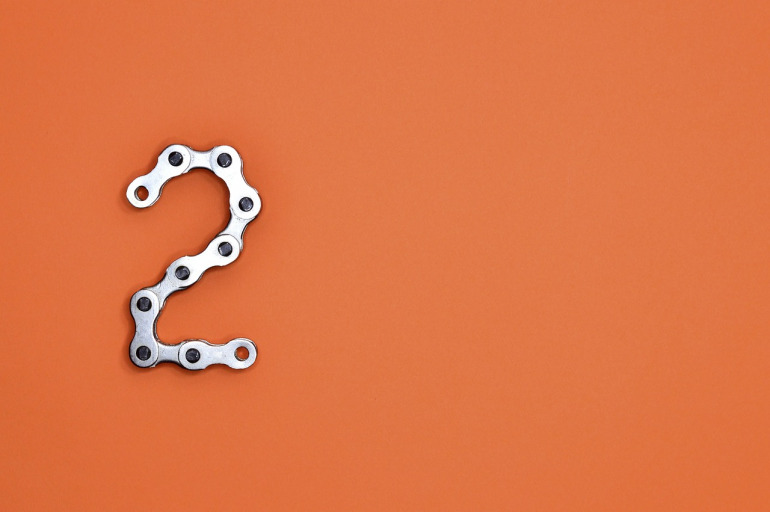
Wi-Fi・無線LANアクセスポイントを接続するときの注意点について以下でまとめた。いずれも前述したリスクへの対策であり、完全に防げるわけではないが確実に低減にはつながるだろう。無料Wi-Fiを利用する際は必ずチェックしてもらいたい。
■Wi-Fiの自動接続をオフにする
スマートフォンでは接続できるWi-Fi(過去に一度接続したことのあるアクセスポイント)を検知した際、自動的に接続する機能が搭載されている。便利な機能なのは間違いないが、提供者が不明な無料Wi-Fiに接続してしまうほか、現在接続しているアクセスポイントが分かりにくくなってしまうといったデメリットも大きい。
セキュリティ対策している無料Wi-Fiに接続するためには、SSIDとパスワードの入力は必要不可欠であるため自動接続機能はオフにしておくことをおすすめする。
自動接続をオフにする方法は「個別にオフにする」「すべてのWi-Fiをオフにする」という2つの方法がある。基本的に接続するタイミングにオンにして接続する方が効率的なので、ここでは「すべてのWi-Fiをオフにする」方法について以下で紹介しよう。
・iPhoneのWi-Fiの自動接続をオフにする
- ホーム画面から「設定」、「Wi-Fi」の順に選択する
- Wi-Fiをタップしてオフにする
・AndroidのWi-Fiの自動接続をオフにする
- ホーム画面から「設定」をタップ
- ネットワークとインターネットから「インターネット」をタップ
- Wi-Fiをオフにする
まとめ
Wi-Fi・無線LANアクセスポイントに接続する方法について解説した。Wi-Fi・無線LANアクセスポイントは、正しく利用すれば非常に便利であり、今後はますます使える場所も増えると予想できる。
リスク対策などを適切に行いながら、スムーズに接続してインターネットをどこでも楽しめる環境を構築してみてはいかがだろうか。
文/藤冨啓之(ふじとみひろゆき)
経済週刊誌の編集記者として活動後、Webコンテンツのディレクターに転身。2020年に独立してWEBコンテンツ制作会社、もっとグッドを設立。BtoB分野を中心にオウンドメディアのSEO、取材、ブランディングまであらゆるコンテンツ制作を行うほか、ビジネス・社会分野のライターとしても活動中。















 DIME MAGAZINE
DIME MAGAZINE













